Google fordító
EZ A SZOLGÁLTATÁS GOOGLE ÁLTAL KÉSZÍTETT FORDÍTÁSOKAT TARTALMAZHAT. A GOOGLE A FORDÍTÁSOKRA VONATKOZÓLAG NEM VÁLLAL SEMMIFÉLE GARANCIÁT, ÍGY SEM KIFEJEZETTEN, SEM HALLGATÓLAGOSAN NEM GARANTÁLJA A FORDÍTÁS PONTOSSÁGÁT ÉS MEGBÍZHATÓSÁGÁT, TOVÁBBÁ NEM VÁLLAL HALLGATÓLAGOS GARANCIÁT ANNAK FORGALOMKÉPESSÉGÉRE, EGY ADOTT CÉLRA VALÓ ALKALMASSÁGÁRA ÉS JOGTISZTASÁGÁRA.
A Nikon Corporation (a továbbiakban a „Nikon”) referencia-útmutatóit a kényelmes használat érdekében lefordíttattuk a Google fordító által működtetett fordítószoftverrel. Észszerű erőfeszítéseket tettünk a fordítás pontosságának biztosítása érdekében, azonban az automatizált fordítás nem képes tökéletesen helyettesíteni az embert. A fordításokat szolgáltatásként biztosítjuk a Nikon referencia-útmutatók felhasználóinak, olyan állapotban, „ahogy vannak”. Sem kifejezett, sem hallgatólagos garanciát nem vállalunk az angolból bármely más nyelvre lefordított útmutatók pontosságáért, megbízhatóságáért és helyességéért. A fordítószoftver korlátaiból adódóan előfordulhat, hogy bizonyos tartalmak (például képek, videók, Flash videók stb.) fordítása nem pontos.
A referencia-útmutatók hivatalos szövege az angol változat. A fordításban előforduló következetlenségek és eltérések nem kötelező erejűek, megfelelőségi vagy jogérvényesítési célból joghatással nem bírnak. Amennyiben a referencia-útmutatók fordításában tartalmazott információ pontosságával kapcsolatban kérdései merülnek fel, tájékozódjon az útmutatók hivatalos, angol változatában.
Számítógépek: Csatlakozás USB keresztül
Csatlakoztassa a fényképezőgépet a mellékelt USB kábellel. Ezután NX Studio szoftverrel képeket másolhat a számítógépre megtekintés és szerkesztés céljából.
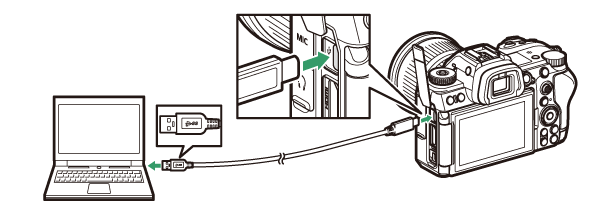
NX Studio telepítése
NX Studio telepítésekor internetkapcsolatra lesz szüksége. Látogasson el a Nikon webhelyére a legfrissebb információkért, beleértve a rendszerkövetelményeket is.
-
Töltse le az NX Studio legújabb telepítőjét az alábbi webhelyről, és kövesse a képernyőn megjelenő utasításokat a telepítés befejezéséhez.
- Vegye figyelembe, hogy előfordulhat, hogy NX Studio korábbi verzióival nem tud képeket letölteni a fényképezőgépről.
Képek másolása számítógépre az NX Studio használatával
A részletes útmutatásért tekintse meg az online súgót.
-
Csatlakoztassa a kamerát a számítógéphez.
A fényképezőgép kikapcsolása és a memóriakártya behelyezése után csatlakoztassa a mellékelt USB kábelt az ábra szerint.
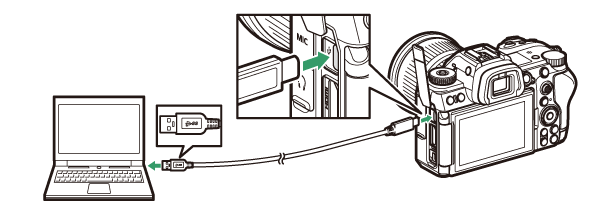
-
Kapcsolja be a kamerát.
- Elindul az NX Studio Nikon Transfer 2 összetevője. Nikon Transfer 2 képátviteli szoftver NX Studio részeként van telepítve.
- Ha megjelenik egy üzenet, amely arra kéri, hogy válasszon programot, válassza Nikon Transfer 2 lehetőséget.
- Ha Nikon Transfer 2 nem indul el automatikusan, indítsa el NX Studio , és kattintson az „Importálás” ikonra.
-
Kattintson az [ Átvitel indítása ] gombra.
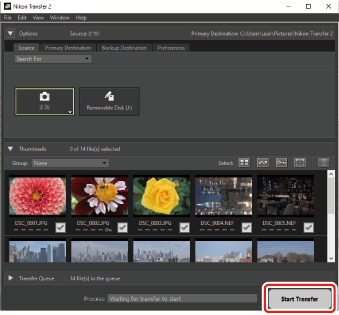
A memóriakártyán lévő képeket a rendszer a számítógépre másolja.
-
Kapcsolja ki a kamerát.
Az átvitel befejeztével húzza ki az USB kábelt.
Előfordulhat, hogy egyes számítógépek úgy vannak beállítva, hogy megjelenítsenek egy automatikus lejátszási üzenetet, amikor a fényképezőgépet csatlakoztatják.
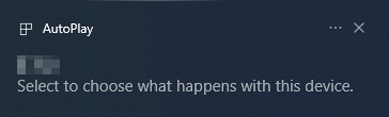
Kattintson a párbeszédpanelre, majd a [ Nikon Transfer 2 ] lehetőségre Nikon Transfer 2 kiválasztásához.
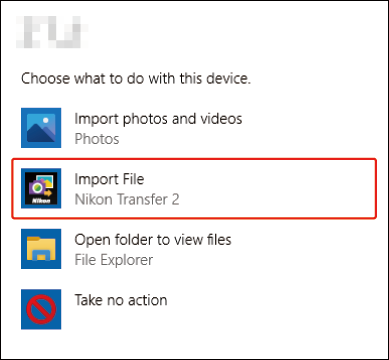
Ha Nikon Transfer 2 nem indul el automatikusan, ellenőrizze, hogy a fényképezőgép csatlakoztatva van-e, majd indítsa el az Image Capture alkalmazást ( macOS hez mellékelt alkalmazás), és válassza ki Nikon Transfer 2 alkalmazást, amely megnyílik a fényképezőgép észlelésekor.
Ne kíséreljen meg videókat másolni a memóriakártyáról, ha az egy másik gyártmányú vagy típusú fényképezőgépbe van behelyezve. Ha így tesz, előfordulhat, hogy a videók átvitel nélkül törlődnek.
Figyelmeztetések: Csatlakozás számítógépekhez
- Az átvitel közben ne kapcsolja ki a fényképezőgépet, és ne húzza ki az USB kábelt.
- Ne alkalmazzon erőt, és ne próbálja meg ferdén behelyezni a csatlakozókat. Ügyeljen arra is, hogy a csatlakozók egyenesek legyenek, amikor kihúzza a kábelt.
- A kábel csatlakoztatása vagy leválasztása előtt mindig kapcsolja ki a fényképezőgépet.
- Annak érdekében, hogy az adatátvitel ne szakadjon meg, győződjön meg arról, hogy a fényképezőgép akkumulátora teljesen fel van töltve.
Csatlakoztassa a kamerát közvetlenül a számítógéphez; ne csatlakoztassa a kábelt USB elosztón vagy billentyűzeten keresztül. Csatlakoztassa a kamerát egy előre telepített USB porthoz.

